无畏先锋电脑自动关机?如何解决这一问题?
12
2025-03-12
随着科技的发展,笔记本电脑成为我们日常工作与生活中不可或缺的一部分。有线耳机作为音乐爱好者和游戏玩家的首选,与笔记本电脑的连接就显得尤为重要。有线耳机如何连接笔记本电脑呢?有哪些步骤需要遵循?本文将为你一一解答,提供详尽的指导。
在开始连接之前,我们需要了解笔记本电脑的音频输出接口。目前,大多数笔记本电脑采用3.5mm音频插孔,部分笔记本可能使用USB接口或Thunderbolt接口。确认你的有线耳机插头类型,确保它与笔记本电脑的对应音频输出接口匹配。

在连接有线耳机之前,需要确保笔记本电脑的音频输出设置正确。通常,你可以通过以下步骤检查设置:
1.点击屏幕右下角的“音量图标”。
2.打开“声音设置”。
3.在输出部分,确保选择的是耳机,而非扬声器。

准备好连接有线耳机了吗?以下是详细的步骤:
步骤1:关闭笔记本电脑
为了确保连接安全,首先关闭笔记本电脑。虽然大多数情况下可以直接连接耳机而不需关闭设备,但出于对设备的保护,建议先关闭电源。
步骤2:插入耳机插头
找到你的笔记本电脑侧面或背面的音频输出接口,将有线耳机的插头直接插入到接口中。一般情况下,3.5mm的耳机接口为绿色,若你的耳机带有麦克风,则找粉色或红色的接口。
步骤3:开启笔记本电脑
连接完成后,开启你的笔记本电脑。系统可能会自动检测到耳机并安装必要的驱动程序。
步骤4:测试耳机
打开一个音乐播放器或视频,检查声音是否从耳机中传来。如果声音从耳机中正常播出,说明连接成功。
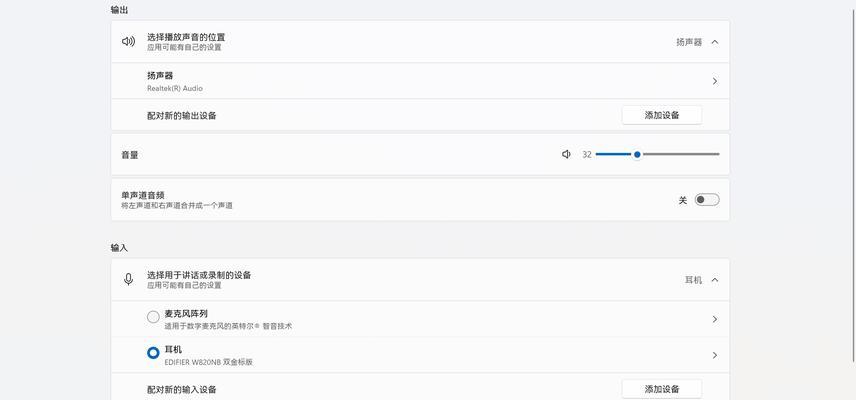
如果在连接过程中遇到问题,比如没有声音,你可以尝试以下几个步骤来解决:
1.检查是否有其他的音频设备连接到电脑上,如果有,尝试拔掉它们。
2.确认电脑的音量没有被静音,并且音量已调至合适水平。
3.重新拔插耳机插头,确保连接稳固。
4.进入设备管理器检查音频设备驱动程序是否有问题,必要时更新或重新安装驱动。
在连接有线耳机的过程中,你可能会对笔记本电脑的声音设置有更深入的了解,比如对音频质量的优化、音频效果的调整等。不同的操作系统(例如Windows、macOS)在处理音频设备连接时可能有不同的设置和偏好。这些内容都可以进一步拓展你的知识面。
连接有线耳机到笔记本电脑是一个简单但重要的过程。通过以上步骤,你应该能够轻松完成连接,并在必要时解决可能出现的任何问题。希望本文能够帮助你更好地使用有线耳机享受音乐或游戏带来的乐趣。
版权声明:本文内容由互联网用户自发贡献,该文观点仅代表作者本人。本站仅提供信息存储空间服务,不拥有所有权,不承担相关法律责任。如发现本站有涉嫌抄袭侵权/违法违规的内容, 请发送邮件至 3561739510@qq.com 举报,一经查实,本站将立刻删除。